Digitale fotografie is een zegen en een vloek. OK, het is meer een zegen dan een vloek. Bevrijd van de aanschaf- en ontwikkelingskosten van film kunnen digitale fotografen meerdere opnamen maken van dezelfde scène in een poging de perfecte foto te maken. Tenzij u plichtsgetrouw uw fotobibliotheek beheert en de extra foto's van elke fotosessie opvraagt, wordt uw bibliotheek snel moeilijk te navigeren en is uw harde schijf rommelig. PhotoSweeper voor Mac identificeert dubbele en soortgelijke foto's en laat je degene die je niet nodig hebt in de prullenbak dumpen. De app kost $ 9, 99 in de Mac App Store.
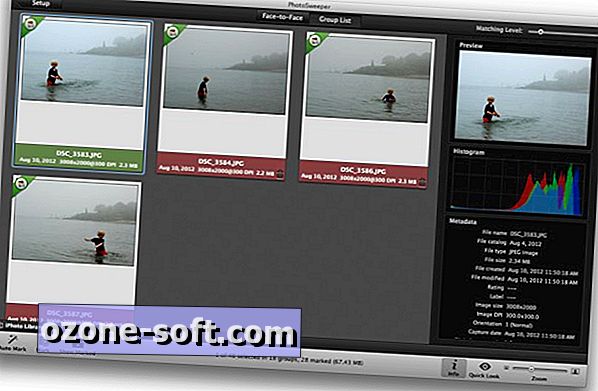
PhotoSweeper werkt met iPhoto, Aperture en Adobe Lightroom. U kunt ook foto's of mappen slepen en neerzetten vanaf uw bureaublad. De app beschikt over een grote browser voor uw foto's, maar zal het vergelijkingswerk zelf doen. Als u foto's aan PhotoSweeper wilt toevoegen, gebruikt u de knop Media Browser of Foto toevoegen in de linkerbenedenhoek. Kies een map of een groep foto's en sleep deze naar de browser van PhotoSweeper. Rechts van deze grote browserruimte bevindt zich een paneel om de instellingen voor uw vergelijkingsmethode of beeldinformatie te bekijken. In instellingen kunt u ervoor kiezen om alleen te zoeken naar duplicaten of een handvol methoden om nodeloos vergelijkbare foto's uit te rooten. Onderaan dit rechterpaneel bevindt zich een schuifregelaar om het Matching Level aan te passen. Stel het meer in op Exact Match als u vindt dat PhotoSweeper te kieskeurig is.
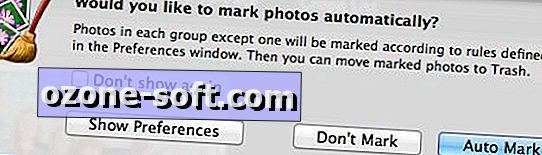
Wanneer u uw foto's in de browser en uw instellingen hebt, klikt u op de knop Vergelijken onder aan de app en PhotoSweeper begint uw selectie te vergelijken. Als het klaar is, verschijnt er een pop-upvenster met de vraag of je wilt dat de app je foto's markeert. Zeg ja door op de knop Automerken te klikken. U ziet dan uw foto's gerangschikt op groepen, waarbij op één na alle foto's in elke groep zijn gemarkeerd voor verwijdering. Dubbelklik op elke foto in deze weergave om te schakelen tussen gemarkeerd en niet gemarkeerd. Via de twee knoppen bovenaan - Groepslijst en Van aangezicht tot aangezicht - kunt u uw foto's per groep bekijken of twee naast elkaar weergeven voor nadere inspectie.
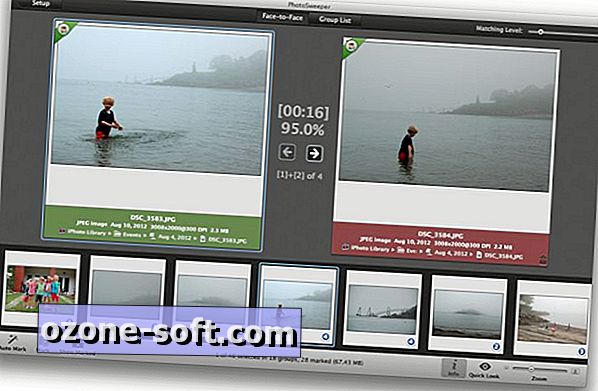
Als u tevreden bent met de resultaten, klikt u op de knop Gemarkeerde weergeven in de linkerbenedenhoek. Met al je gemarkeerde foto's in de browser, kun je de knoppen in de linkerbenedenhoek gebruiken om ze allemaal naar de prullenbak te verplaatsen, te verplaatsen en de naam ervan te wijzigen, of ze te kopiëren en de naam ervan te wijzigen. Foto's op uw harde schijf worden naar de prullenbak van het systeem gestuurd en foto's in iPhoto of Aperture worden verplaatst naar de prullenbak van de app. Voor Adobe Lightroom worden trashed-foto's in een verzameling met de naam "Prullenbak (PhotoSweeper)" geplaatst en gemarkeerd als Afgewezen.

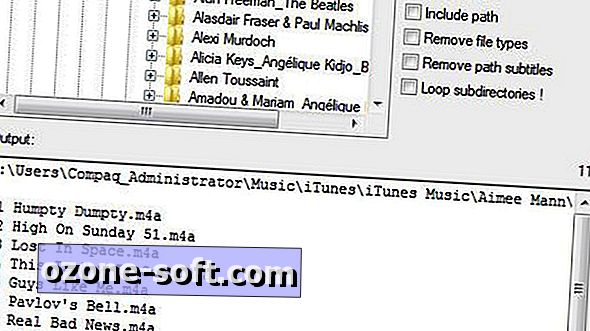
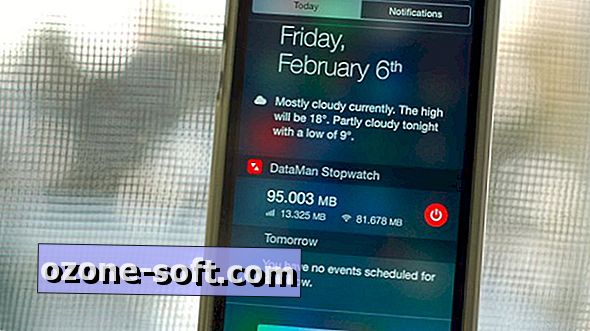










Laat Een Reactie Achter